Khi duyệt web, lướt web với các trình duyệt khác nhau người dùng vẫn thường gặp lỗi "err_name_not_resolved". Nếu không thực hiện sửa lỗi "err_name_not_resolved" trên Windows, bạn sẽ không thể truy cập các website đó được.
Có thể nói lỗi "err_name_not_resolved" và lỗi WiFi bị Limited là 2 lỗi thường gặp nhất trên Windows. Với lỗi WiFi Limited, người dùng sẽ không thể truy cập vào mạng WiFi đang kết nối và sẽ xuất hiện dấu chấm than vàng ở biểu tượng kết nối mạng. Cách sửa lỗi Wifi bị Limited, giới hạn kết nối không vào được WiFi là thay đổi địa chỉ IP phù hợp với đường truyền mạng mà bạn đang kết nối. Với lỗi "err_name_not_resolved" trên Windows, điều cần làm cũng là thay đổi địa chỉ IP. Nếu gặp tình trạng không thể truy cập website và báo lỗi "err_name_not_resolved" trên trình duyệt, ngay lập tức hãy thực hiện theo những cách sửa lỗi "err_name_not_resolved" trên Windows của Taimienphi.vn
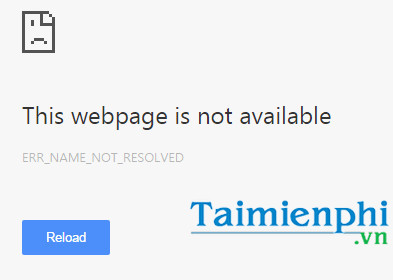
Cách sửa lỗi "err_name_not_resolved" trên Windows:
1. Cách sửa lỗi "err_name_not_resolved" trên Windows bằng cách thay đổi địa chỉ máy chủ DNS.
Bước 1: Các bạn nhấn vào biểu tượng Internet ở góc trái Destop, chọn Open Network and Sharing Center.
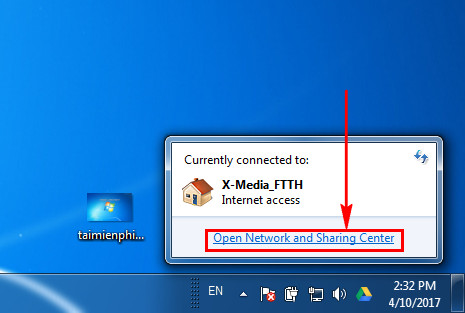
Bước 2: Trong giao diện Open Network and Sharing Center chọn Change Adapter Settings.

Bước 3 : Chọn đường truyền đang kết nối và nhấn chuột phải > Properties.

Bước 4 : Chọn phần Internet Protocol Version (TCP/IPv4) và nhấn Properties để mở trình thay đổi địa chỉ máy chủ DNS.

Bước 5 : Tại bước này các bạn đánh dấu Use the following DNS server addresses.

Bước 6 : Nhập địa chỉ DNS của Google vào hai dòng DNS servers.
8.8.8.8
8.8.4.4
Nhấn OK để lưu lại.

Ngay lập tức thay đổi sẽ được thực hiện, các bạn hãy đợi và thử truy cập website xem lỗi "err_name_not_resolved" trên Windows đã được khắc phục hay chưa.
2. Cách sửa lỗi "err_name_not_resolved" trên Windows với Command Prompt.
Bước 1: Nhấn Start , tìm kiếm cmd và mở Command Prompt bằng quyền Admin với thao tác chuột phải chọn Run as administrator .

Bước 2: Nhập ngay lệnh: ipconfig / flushdns vào CMD và nhấn Enter để chạy thao tác này.

Bước 3 : Địa chỉ IP đã được thay đổi với dòng lệnh trên. Các bạn cần làm mới với lệnh: ipconfig /renew
Nhấn Enter để chạy lệnh.

Bước 4: Cuối cùng các bạn thực hiện đăng ký IP mới bằng lệnh: ipconfig /registerdns
Nhấn Enter để chạy lệnh.

Vậy là đã xong, hãy thử lại để xem Internet đã hoạt động bình thường chưa. Nếu đã truy cập được website thì có nghĩa là bạn đã sửa lỗi "err_name_not_resolved" trên Windows thành công.
https://thuthuat.taimienphi.vn/cach-sua-loi-err-name-not-resolved-tren-windows-22814n.aspx
Một lỗi khác từ Internet cũng khiến người dùng gặp khó khăn khi truy cập mạng là lỗi WiFi doesn't have a valid IP configuration trên Windows 10. Vấn đề này đến từ địa chỉ IP của bạn sử dụng không hợp để truy cập WiFi. Các bạn có thể sửa lỗi WiFi doesn't have a valid IP configuration trên Windows 10 bằng nhiều cách khác nhau. Có thể khởi động lại Router, cài đặt lại Network Adapter hay kiểm tra Network Adapter để khắc phục hoàn toàn lỗi WiFi doesn't have a valid IP configuration trên Windows 10.